Помилка сервера Карт Google – як її легко вирішити
3 хв. читати
Оновлено на
Прочитайте нашу сторінку розкриття інформації, щоб дізнатися, як ви можете допомогти MSPoweruser підтримувати редакційну команду Читати далі
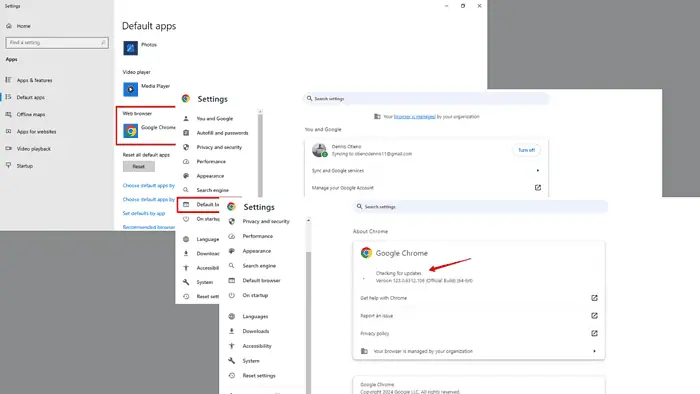
Помилка сервера Карт Google дратує та незручно. На щастя, ви можете зробити кілька кроків, щоб усунути несправність і вирішити цю проблему.
Спершу спробуйте ці швидкі рішення, якщо це лише тимчасовий збій:
- Перевірте підключення до Інтернету.
- Оновіть додаток Google Maps.
- Спробуйте інший пристрій.
- Перезапустіть пристрій або браузер.
- Очистити кеш.
- Видаліть і перевстановіть програму Google Maps.
Якщо вони не спрацювали, читайте далі!
Зробіть Chrome браузером за умовчанням
Якщо зробити Chrome браузером за умовчанням, це забезпечує оптимальну сумісність із Картами Google і може допомогти вирішити помилку сервера.
Виконайте наведені нижче дії.
- Натисніть на три крапки у верхній частині веб-переглядача Chrome.
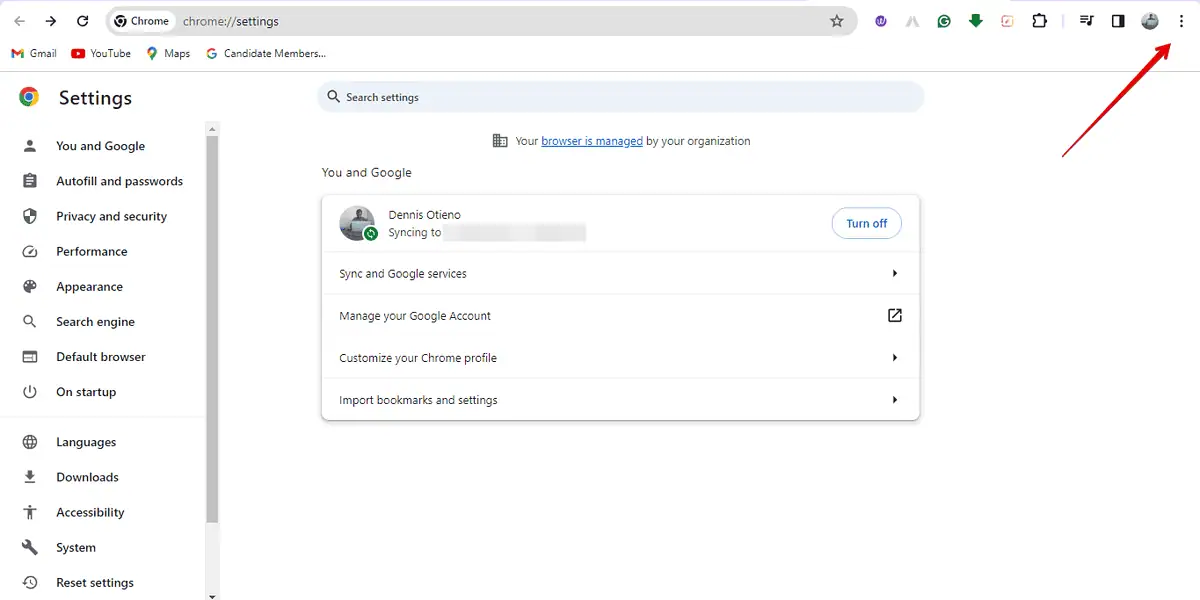
- Торкніться “Браузер за замовчуванням."
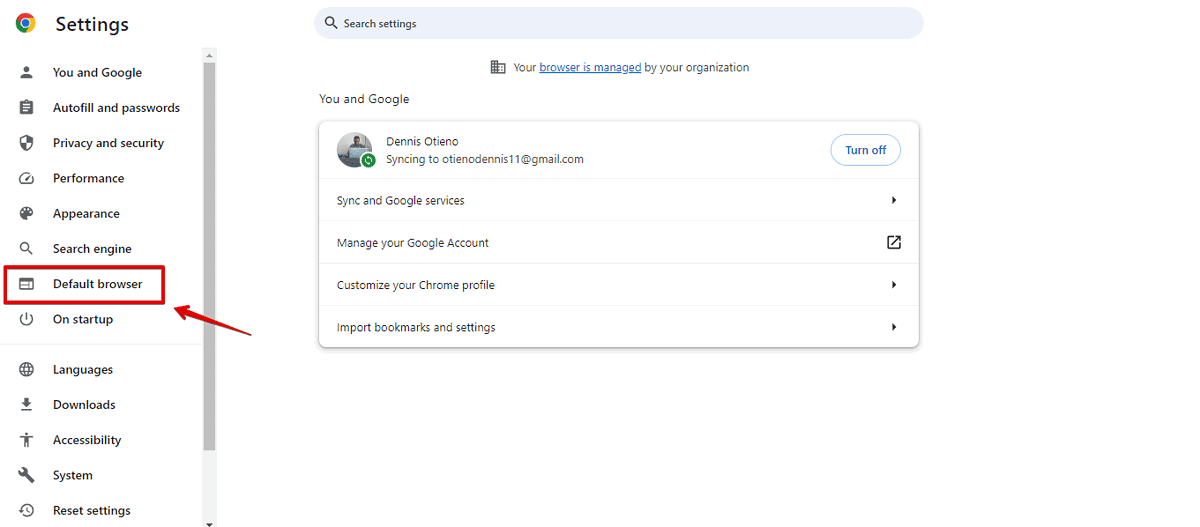
- Натисніть "Використовувати за замовчуванням"
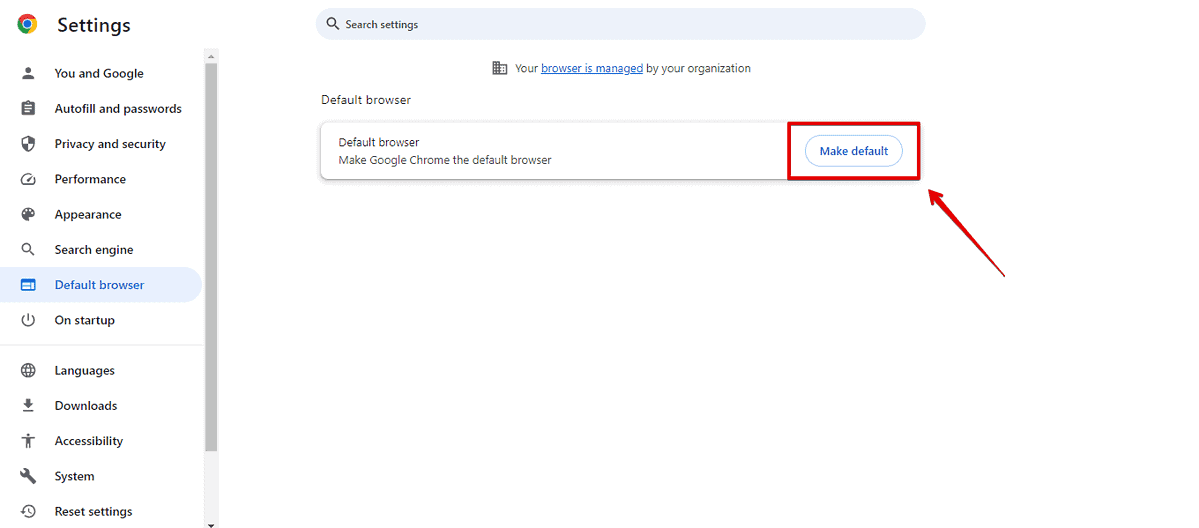
- У веб-браузері виберіть Google Chrome.
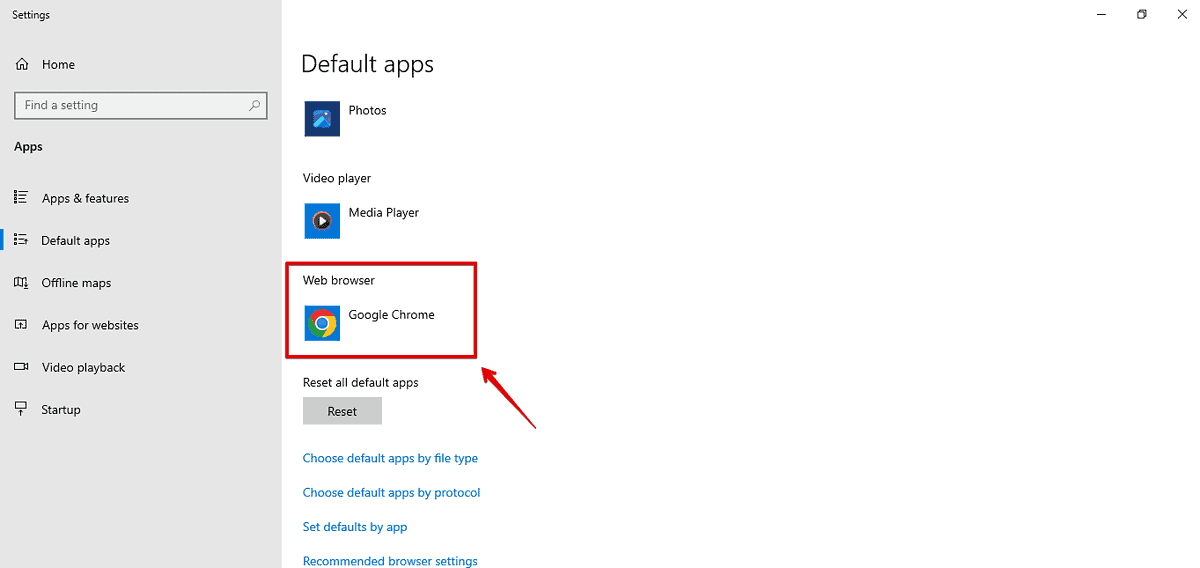
Перейдіть на Карти Google і перевірте, чи помилку вирішено.
Керуйте розширеннями та налаштуваннями Chrome
Розширення та налаштування в Chrome іноді можуть конфліктувати з Картами Google, що призводить до помилок сервера.
- Відкрийте Chrome і натисніть на меню з трьома крапками у верхньому правому куті торкніться розширення потім Керувати розширеннями.
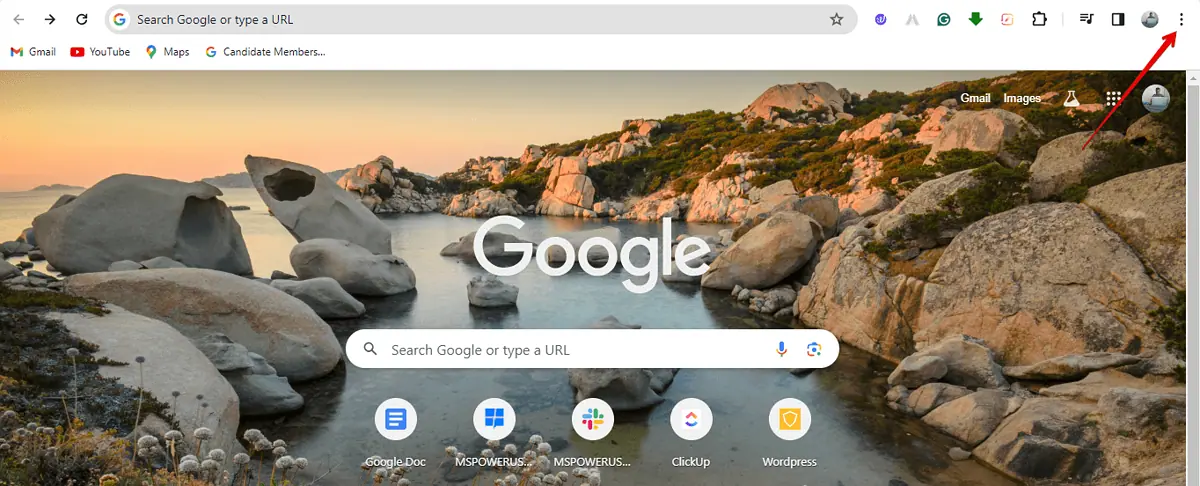
- Перегляньте встановлені розширення та вимкніть усі, які можуть спричиняти конфлікти з Картами Google.
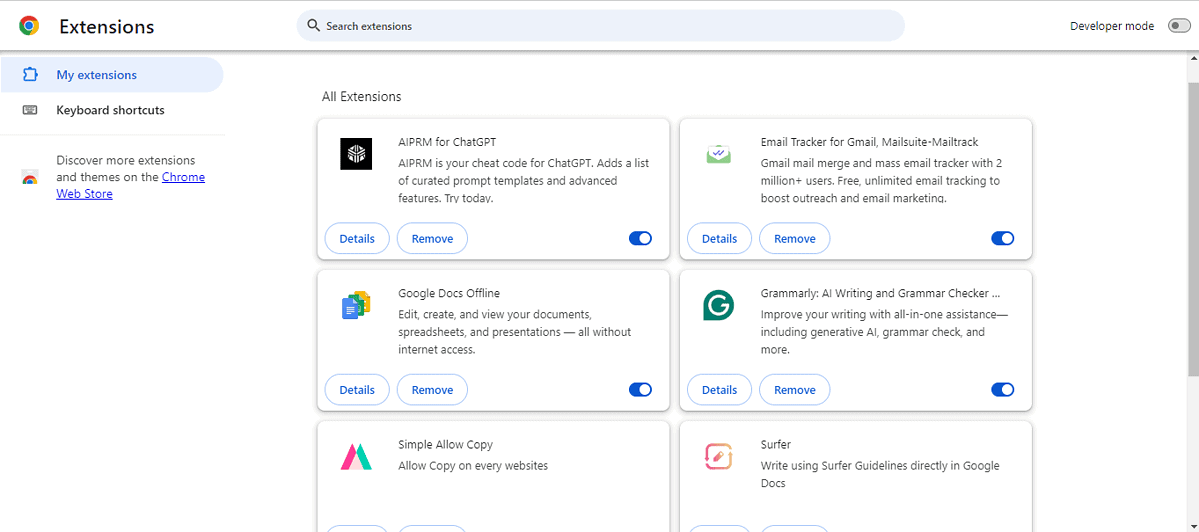
Синхронізуйте свій обліковий запис Google
Синхронізація забезпечує плавний доступ до ваших збережених місць розташування, уподобань та інших персоналізованих даних на різних пристроях. Виконайте наведені нижче дії.
- Відкрийте браузер Google Chrome і торкніться фотографії профілю у верхньому правому куті. Торкніться «Синхронізація ввімкнена”, якщо він увімкнено.
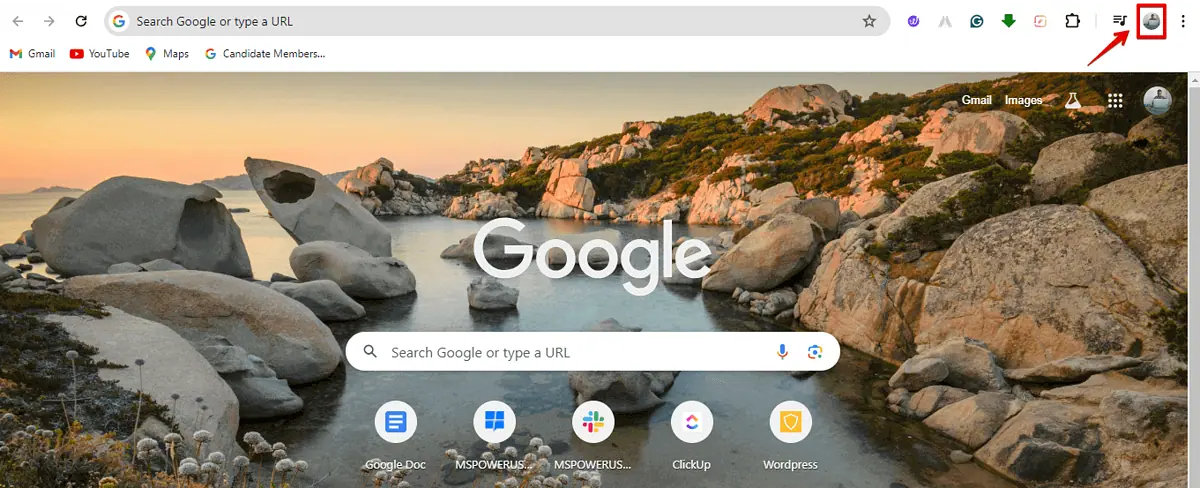
- Торкніться “згортати” і зачекайте кілька секунд.
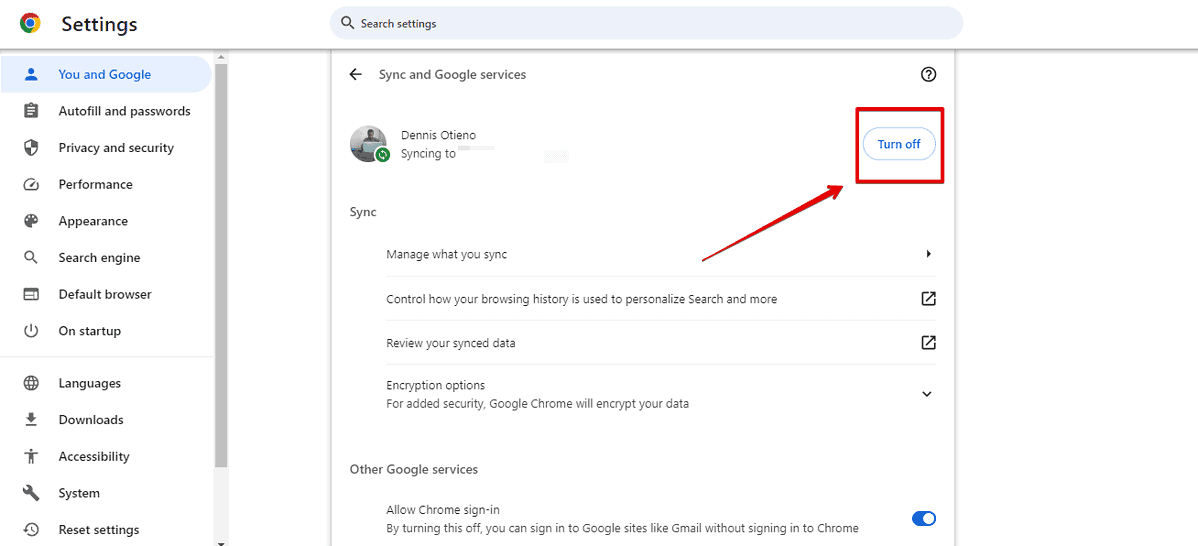
- Увійдіть за допомогою свого облікового запису Google.
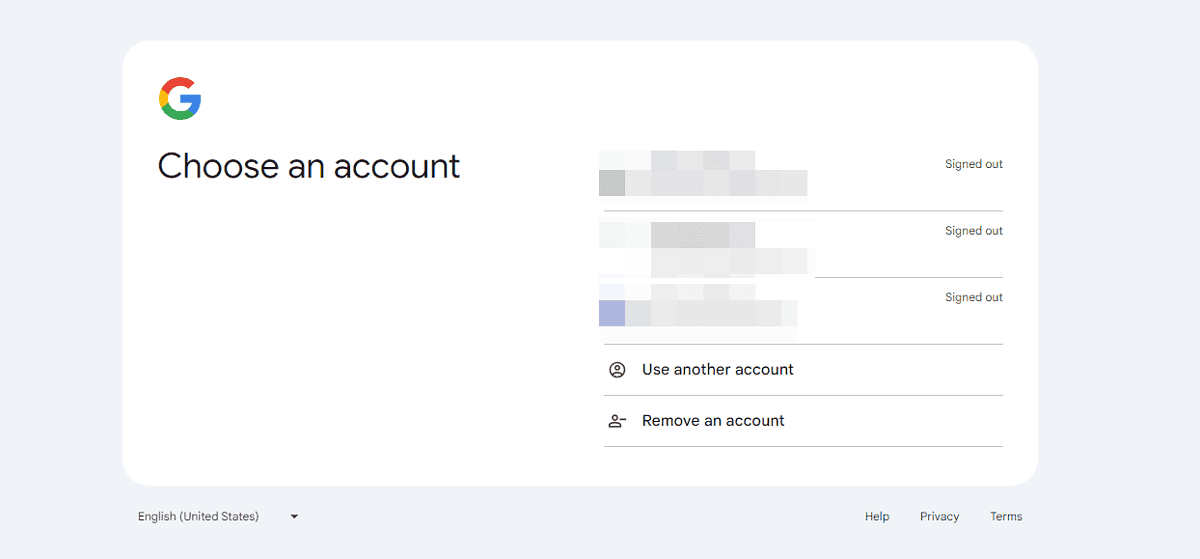
- Натисніть "Увімкніть синхронізацію."
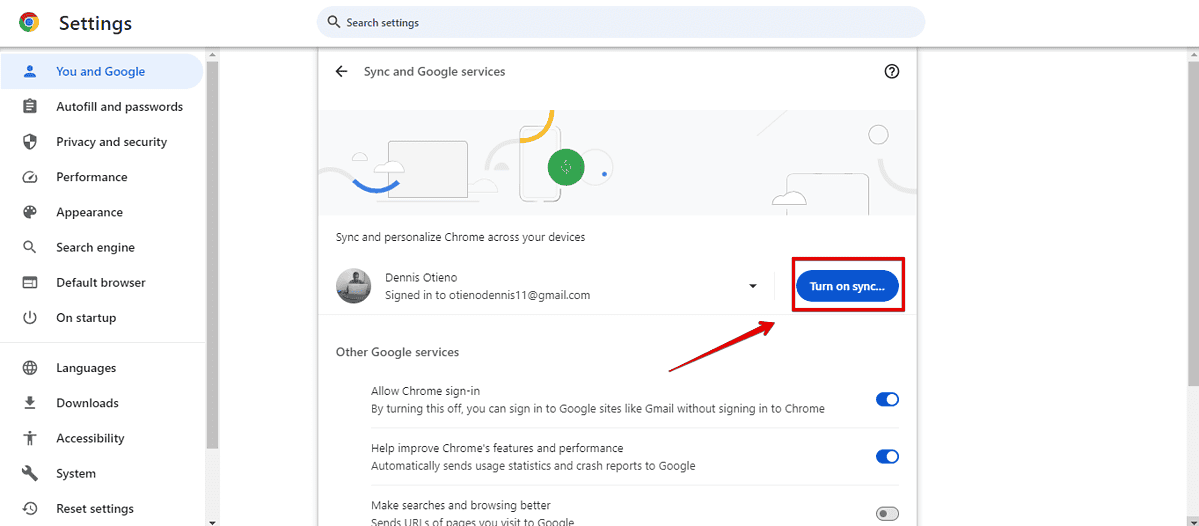
- Торкніться “Так, я в».
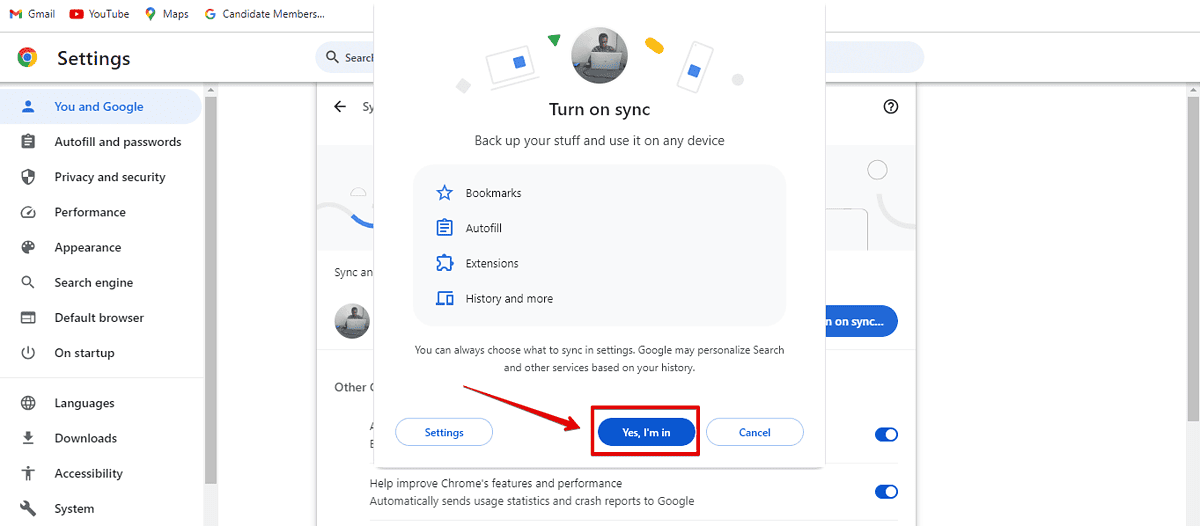
Перейдіть на Карти Google і перевірте, чи помилку вирішено.
Видалення тимчасових файлів
Видаляючи тимчасові файли, ви можете видалити пошкоджені дані, які можуть перешкоджати зв’язку із сервером.
- Натисніть Кнопка Windows із R одночасно.
- У діалоговому вікні «Виконати» введіть % Temp% а потім натисніть "OK».
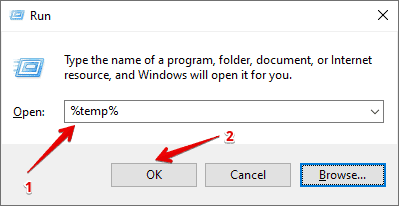
- Виберіть усі файли та натисніть кнопку видалення. Повторіть процес, щоб видалити останні файли.
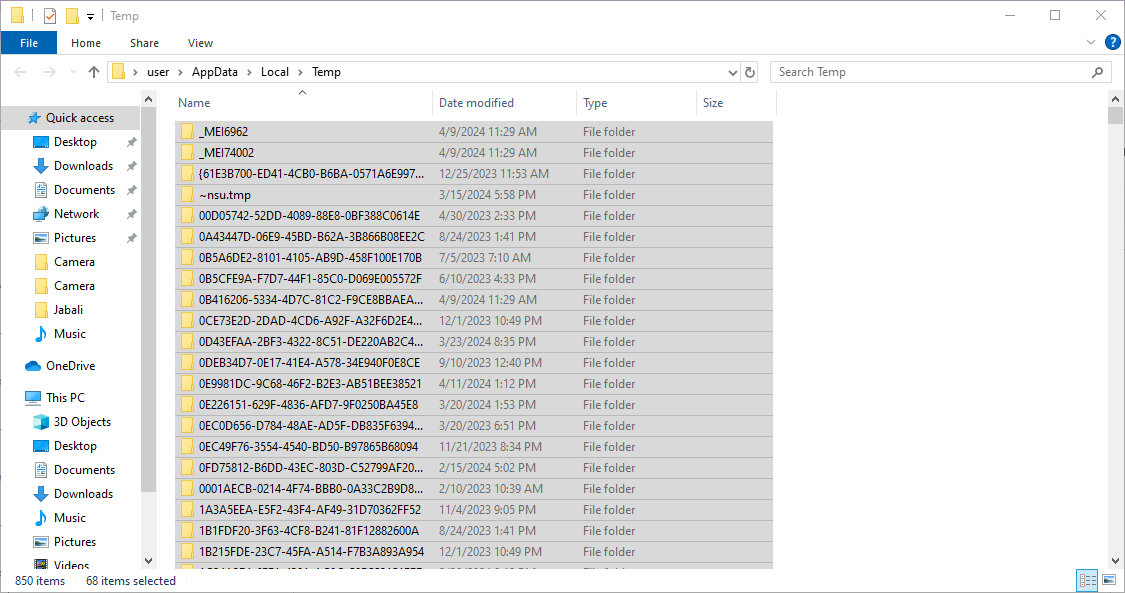
Тепер відкрийте Карти та підтвердьте, чи ви все ще бачите помилку.
Керування пристроями та доступом сторонніх осіб
Керування пристроями та доступом сторонніх розробників може відігравати важливу роль у вирішенні помилок сервера Карт Google, особливо щодо проблем із безпекою та авторизацією. Ось кроки, які потрібно виконати:
- Відкрийте веб-переглядач Chrome, торкніться значка профілю, а потім натисніть «Керуйте своїм обліковим записом Google».
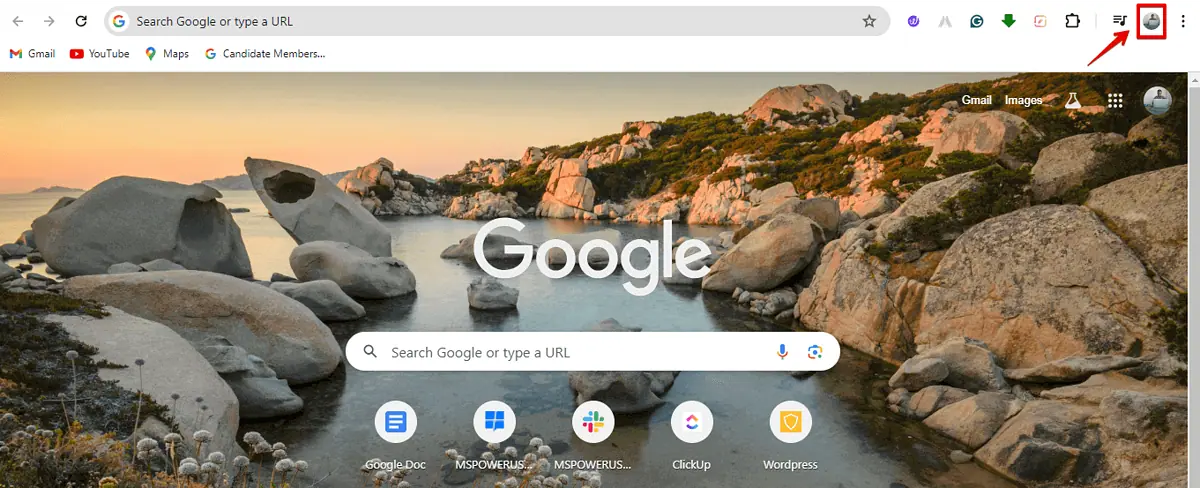
- Торкніться “Безпека».
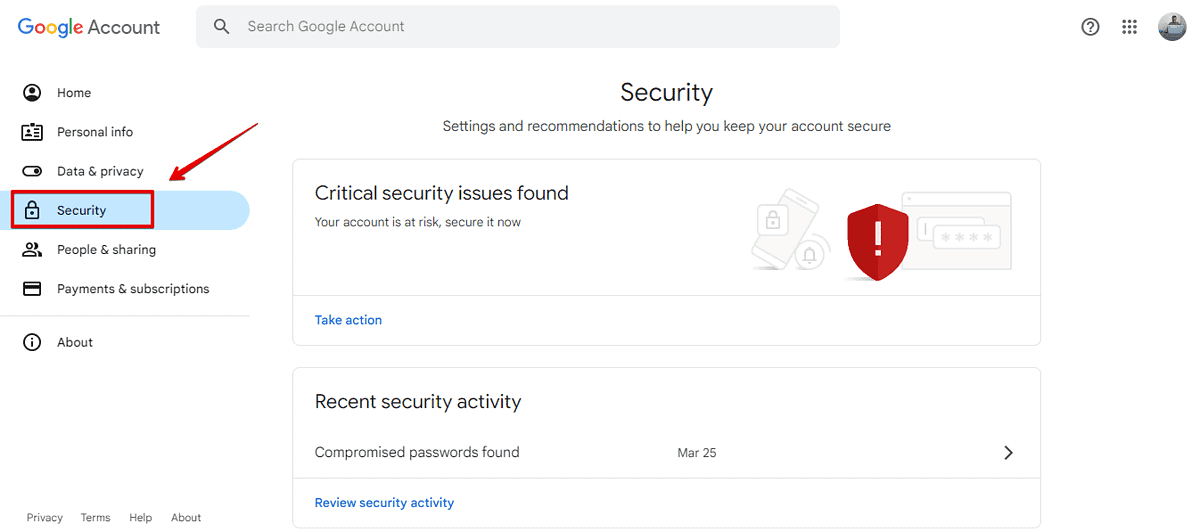
- Натисніть "Керуйте всіма пристроями."
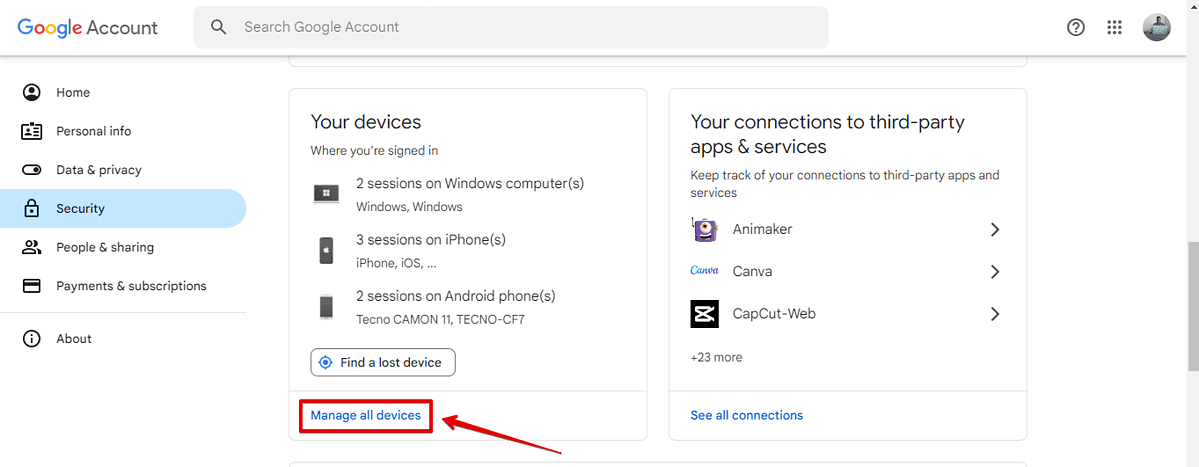
- Вийдіть із системи на всіх пристроях, якими ви зараз не користуєтеся. Торкніться пристрою та натисніть «Вийти».
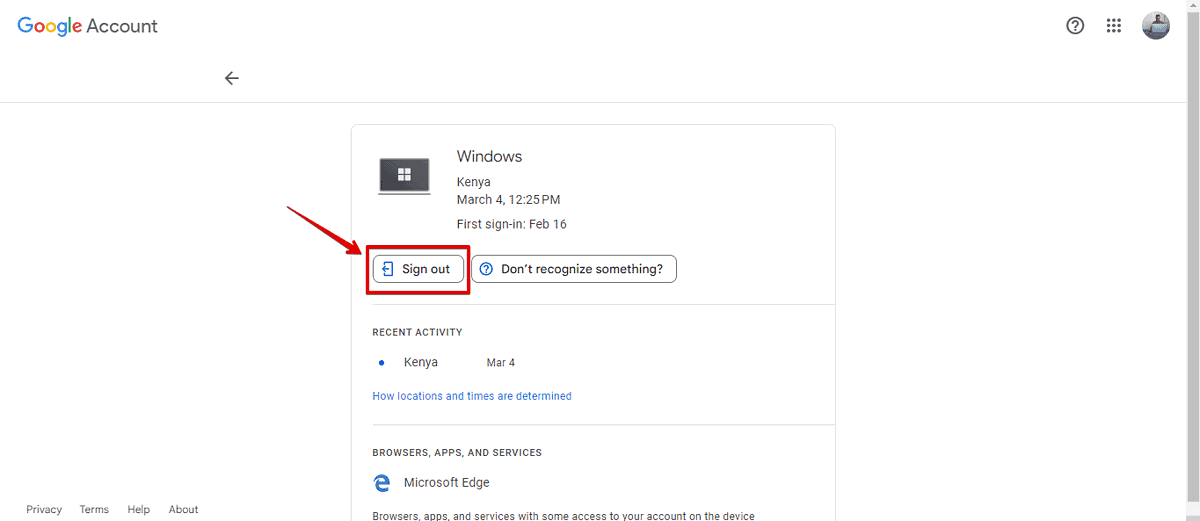
- Поверніться назад і натисніть «Переглянути всі підключення"Під"Ваші підключення до програм і служб сторонніх розробників».
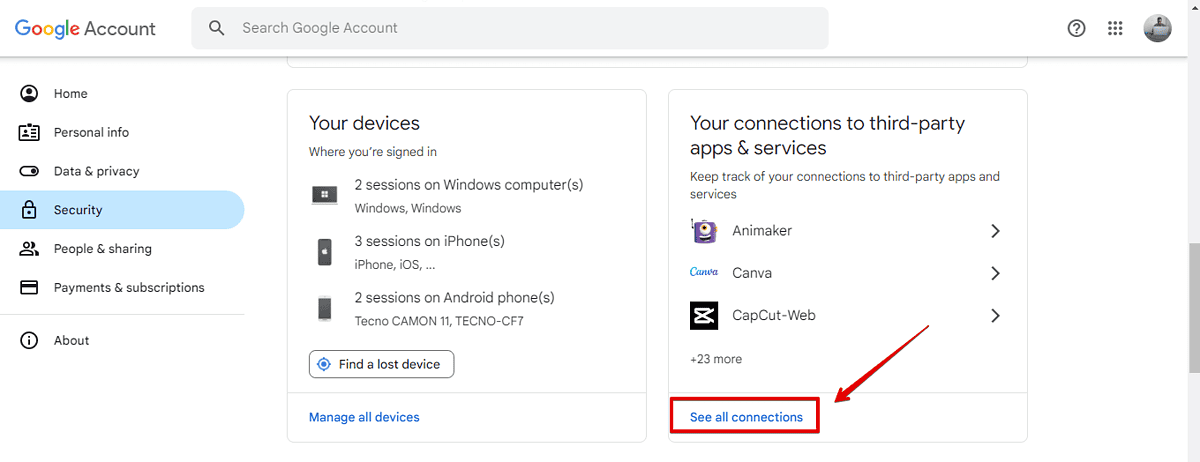
- Торкніться сторонньої програми або служби, якою ви зараз не користуєтеся, і торкніться «Припиніть використовувати «Вхід через Google».
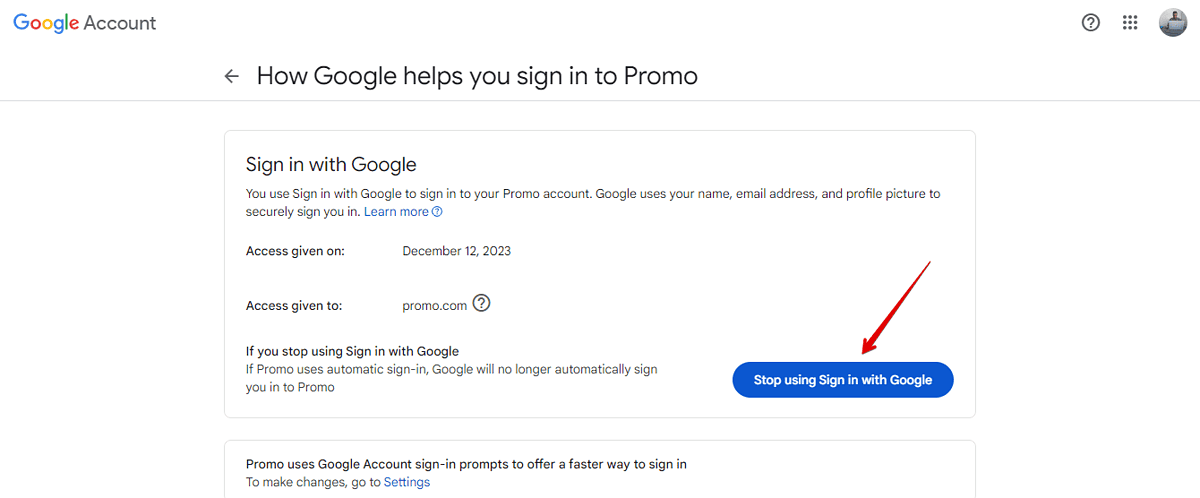
Помилка сервера Карт Google може порушити ваші плани навігації, але за допомогою правильних кроків для усунення несправностей ви зможете вирішити проблему та повернутися до правильного шляху. Не допускайте помилок сервера, чорні екрани та мерехтіння карти заважають вам досліджувати світ.







